Instagram er et godt sted at dele og opdage billeder af de ting, du elsker. Trods at være ejet af Facebook har tjenesten hidtil været fri for privatlivsrelateret kontrovers, og de fleste mennesker har derfor ikke nogen problemer med det. Jeg foretrækker Instagram, fordi det ikke har for mange funktioner, og generelt er samfundet her mere venligt end Twitter. Men det betyder også, at mange mennesker som mig bruger timer og timer på Instagram snarere end at få gjort ting, der er vigtige for os. Jeg er sikker på, at du på et eller andet tidspunkt har tænkt "måske skulle jeg slette min Instagram." Nå, hvis du vil slippe af med tjenesten en gang for alle, kan du her slette din Instagram-konto:
Slet din Instagram-konto
Mens jeg prøvede at slette min Instagram-konto for at begrænse mine distraktioner, fandt jeg ud af, at det var ret svært at give slip på noget, jeg skal bruge hundreder af timer på. Jeg mener, at når jeg først har slettet min konto, vil alle mine sociale medier tilhængere være væk, og jeg bliver nødt til at starte fra bunden, hvis jeg nogensinde har brug for at genopbygge den. Jeg ved, at mange af jer vil stå over for det samme problem, når du beslutter at trække stikket på Instagram.
Med det i tankerne har vi udarbejdet denne artikel på en måde, der kan hjælpe dig med at begrænse dit Instagram-forbrug, samtidig med at du også kan få adgang til tjenesten, når det er nødvendigt. Personligt, Jeg har slettet min Instagram-konto permanent, men du behøver ikke tage så meget af et drastisk skridt. For eksempel, hvis du vil afslutte Instagram i et par uger som et resultat af dine kommende eksamener eller projekter, kan du bare deaktivere din konto og gendanne den, når dine eksamener er slut. Vi skal se på forskellige scenarier og deres løsninger i de kommende sektioner, men lad os først se, hvordan du permanent kan slette kontoen, for det er det, de fleste af jer kom her for:
Slet Instagram-konto permanent
- Instagram tillader dig ikke at slette eller deaktivere din konto fra selve appen. Så du bliver nødt til at bruge en browser for at få dette gjort. For at slette din Instagram-konto, besøg slette din kontoside ved at klikke på linket og derefter logge ind med dine legitimationsoplysninger.
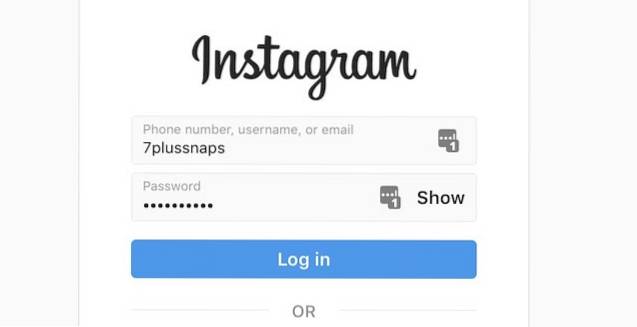 2. Nu, klik på rullemenuen, og vælg din grund til at slette kontoen. Dette er bare en formalitet, så du kan vælge en hvilken som helst grund.
2. Nu, klik på rullemenuen, og vælg din grund til at slette kontoen. Dette er bare en formalitet, så du kan vælge en hvilken som helst grund.
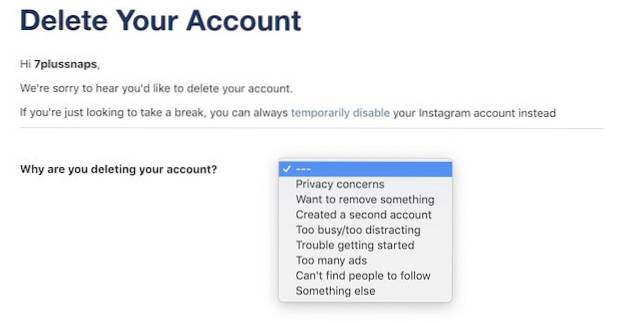 3. Nu skal du bare gøre det indtast din adgangskode igen, og klik derefter på knappen "Slet min konto permanent".
3. Nu skal du bare gøre det indtast din adgangskode igen, og klik derefter på knappen "Slet min konto permanent".
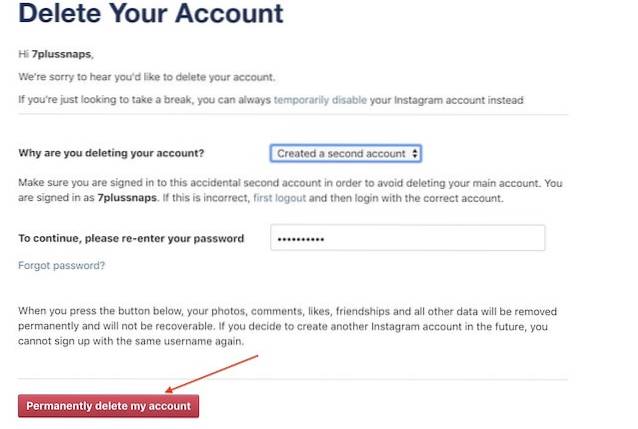
Det er det, din Instagram-konto slettes nu permanent. Husk, at når du først har taget skridtet til permanent at slette din Instagram-konto, vil du ikke kunne få den tilbage; så vær meget sikker, inden du trykker på den knap.
Deaktiver Instagram-konto
Hvis du ikke vil slette din konto permanent og bare ønsker at afstå fra at bruge den i en bestemt periode, du kan deaktivere den og derefter slette dens app fra din telefon. Når du er klar til at bruge det igen, kan du aktivere det og bruge det som om intet er sket. Hvis det er noget, du leder efter, kan du deaktivere Instagram her:
- Ligesom før, du kan ikke deaktivere din Instagram-konto direkte fra appen. Så åbn din browser, gå til Instagram, og log ind med dine legitimationsoplysninger.
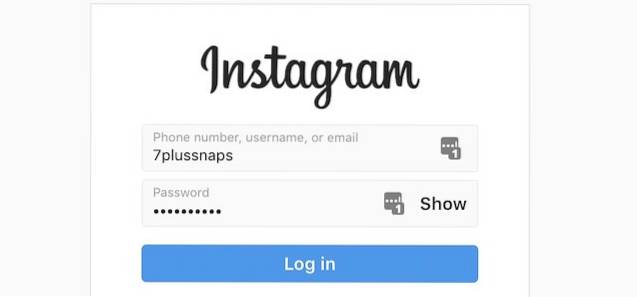 2. Klik på din profil som markeret på billedet nedenfor.
2. Klik på din profil som markeret på billedet nedenfor.
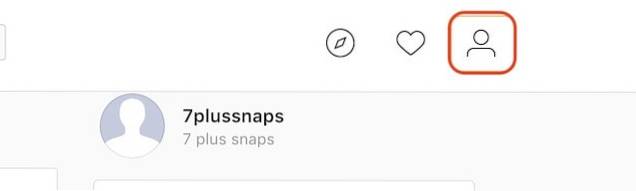 3. Nu klik på knappen "Rediger profil".
3. Nu klik på knappen "Rediger profil".
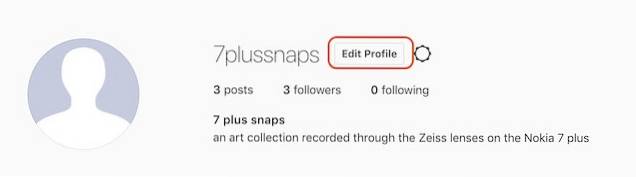 4. Klik nu på "Deaktiver midlertidigt min konto" knappen nederst på siden.
4. Klik nu på "Deaktiver midlertidigt min konto" knappen nederst på siden.
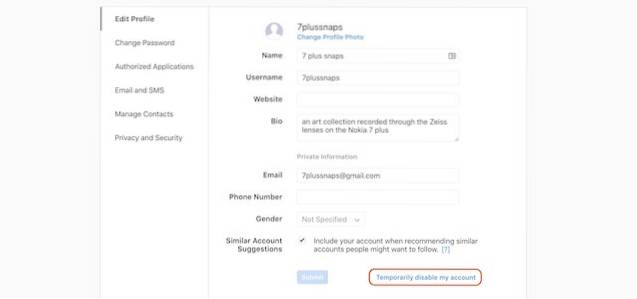 5. Til sidst skal du klikke på rullemenuen for at vælge din grund, indtast din adgangskode igen, og klik derefter på knappen "Deaktiver midlertidigt konto".
5. Til sidst skal du klikke på rullemenuen for at vælge din grund, indtast din adgangskode igen, og klik derefter på knappen "Deaktiver midlertidigt konto".
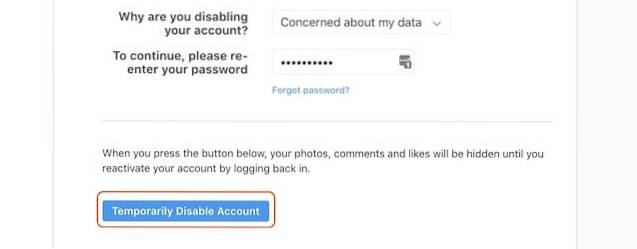
Når du har deaktiveret Instagram, skjules alle dine kommentarer og likes, indtil du genaktiverer din konto ved at logge ind igen. Dette er grundlæggende som et trin til midlertidigt at slette Instagram-konto, og også en fantastisk måde at sikre, at du rent faktisk kan leve uden Instagram før du sletter Instagram permanent.
Brug skærmtid til at begrænse Instagram-brug på iOS-enheder
Hvis årsagen til din søgen efter at slette din Instagram-konto er, at du simpelthen bruger for meget tid på den, kan du måske finde det mere nyttigt at begrænse din brug af appen i stedet. Den nye skærmtidsfunktion på iOS 12 kan hjælpe dig med at gøre det. Ved hjælp af denne funktion, du kan indstille tidsbegrænsninger for individuelle apps, som kan hjælpe dig med at begrænse dit Instagram-forbrug på en dag. Hvis det er noget der interesserer dig, kan du nemt indstille en grænse for din Instagram-brug ved hjælp af Screen Time på iOS 12:
- Åbn først appen Indstillinger og tryk på "Skærmtid".
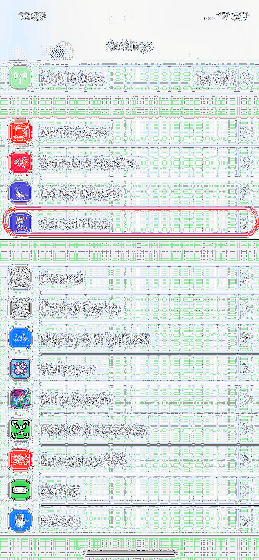 2. Klik her på 'iPhone' for at se en detaljeret oversigt over din iPhone-brug. Bare tryk på Instagram for at sætte en grænse for det.
2. Klik her på 'iPhone' for at se en detaljeret oversigt over din iPhone-brug. Bare tryk på Instagram for at sætte en grænse for det.
 3. Klik her på knappen "Tilføj grænse", og vælg derefter den tidsvarighed, du vil bruge Instagram til. Lad os sige, vi vil tillade 2 timers brug om dagen. En gang har vi valgt tidsgrænsen, tryk på knappen Tilføj i øverste højre hjørne for at tilføje en grænse.
3. Klik her på knappen "Tilføj grænse", og vælg derefter den tidsvarighed, du vil bruge Instagram til. Lad os sige, vi vil tillade 2 timers brug om dagen. En gang har vi valgt tidsgrænsen, tryk på knappen Tilføj i øverste højre hjørne for at tilføje en grænse.
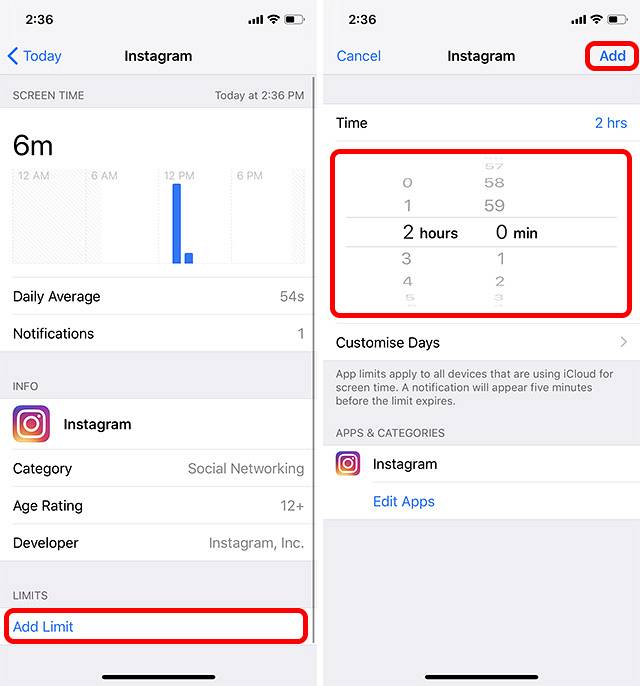
Det er det nu når du overskrider din brugsgrænse, vil skærmtid minde dig om det ved at vise følgende plasmaskærm. Det gråer også appens ikon ud og viser et skærmtidsikon. Ved dog, at du let kan omgå grænsen ved at trykke på knappen "Ignorer grænse". Så det er mere et mål for at minde dig om at stoppe med at bruge Instagram for dagen end at låse dig ud af appen.
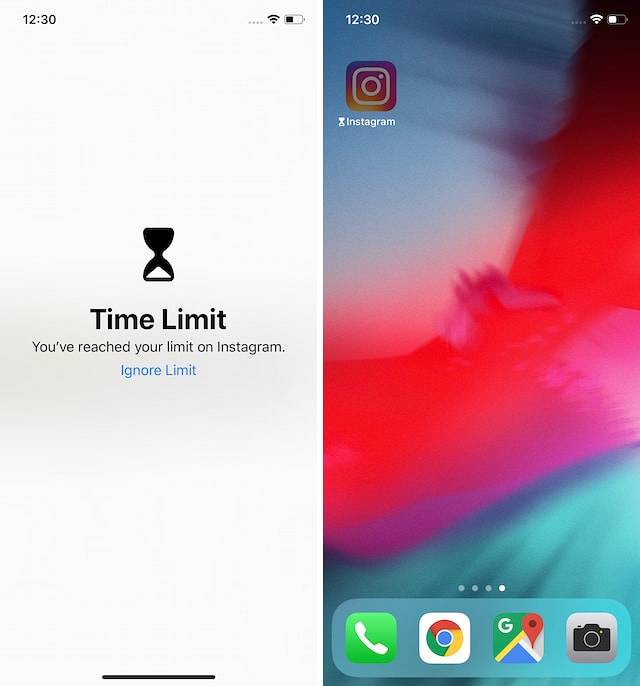
Brug Digital Wellbeing til at begrænse brugen af Instagram på Android
Ligesom skærmtid på iOS kan du bruge Digital Wellbeing på Pixel-enheder til at indstille en tidsbegrænsning på Instagram. Så hvis du ejer en Pixel-enhed, kan du begrænse dit Instagram-forbrug ved at indstille en daglig tidsbegrænsning på den, og her kan du gøre det:
- Åbn først Indstillinger-appen på din Pixel-enhed og derefter tryk på indstillingen "Digital velvære". Her skal du trykke på instrumentbrættet.
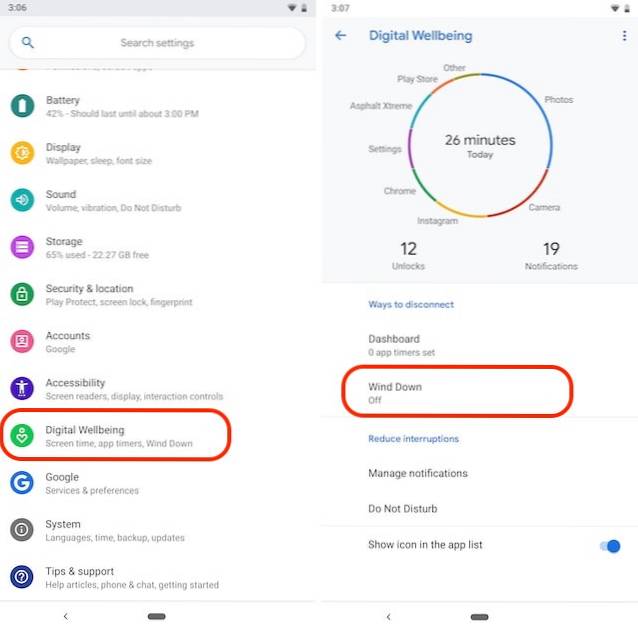 2. Nu, find Instagram på listen og tryk på den og tryk derefter på App-timer.
2. Nu, find Instagram på listen og tryk på den og tryk derefter på App-timer.
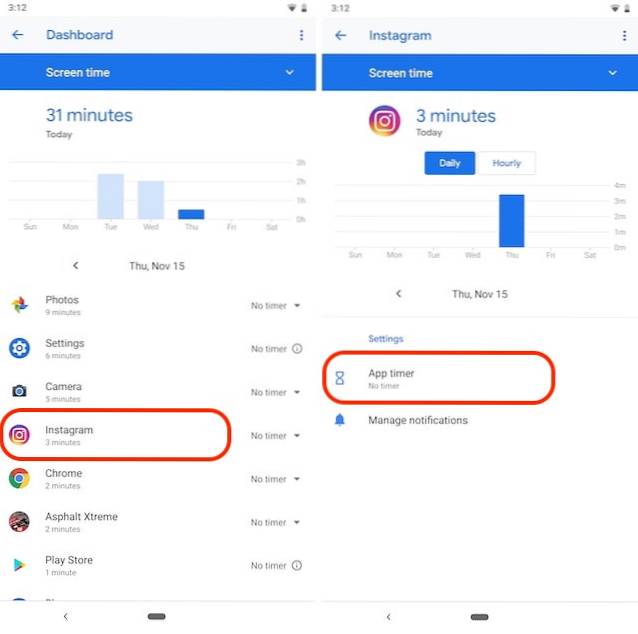 3. Fra den resulterende rullemenu, du kan enten vælge de forudkonfigurerede grænseforslag, eller du kan trykke på Brugerdefineret timer for at indstille din egen grænse.
3. Fra den resulterende rullemenu, du kan enten vælge de forudkonfigurerede grænseforslag, eller du kan trykke på Brugerdefineret timer for at indstille din egen grænse.
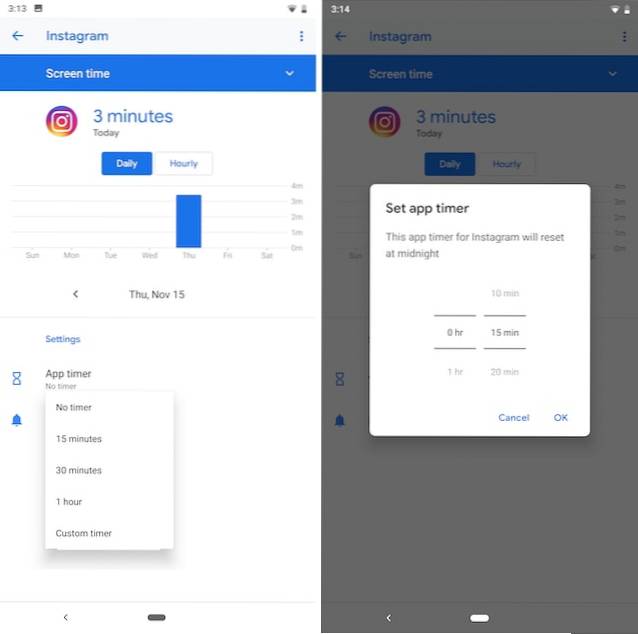
Det er det, din tidsfrist for Instagram er indstillet. Digital Wellbeing sender dig en underretning, når du nærmer dig tidsfristen og låser dig ud af appen, når du overgår den. Mens både skærmtid på iOS og Digital velvære på Pixel-enheder gør det samme, det gode ved Digital Wellbeing er, at det helt låser dig ud af appen. Den eneste måde at bruge det på igen er ved at fjerne tidsgrænsen ved at gå tilbage til appen Indstillinger. Hvis du bruger en rodfæstet ikke-Pixel-telefon, der kører Android Pie, kan du også bruge vores guide til, hvordan du får Digital Wellbeing på enhver Android-telefon for også at få funktionerne på din telefon. Vi har også en praktisk guide til brug af Digital Wellbeing på Android Pie-telefoner uden rod.
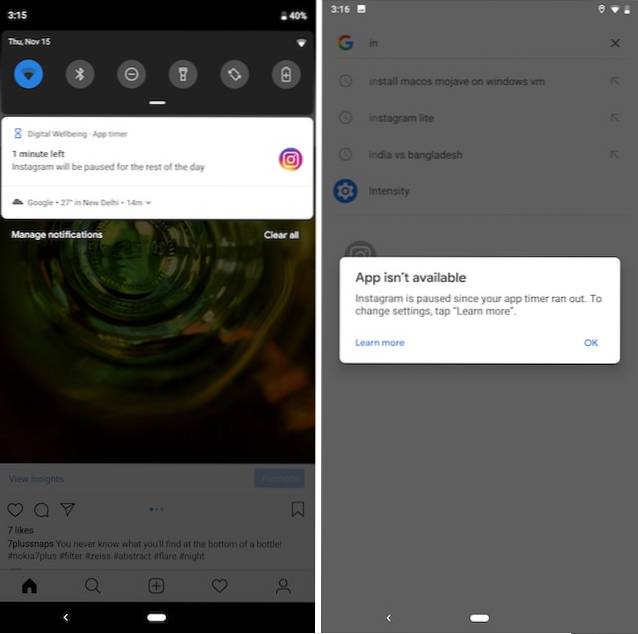
Tredjepartsapps til at indstille tidsgrænse for Instagram på Android-enheder
Det trist del om Digital velvære er, at den kun er tilgængelig for Pixel-enheder (og Android Pie-enheder; det også med root), og hvis du ikke er en af de få mennesker, der ejer en Pixel-enhed, giver Android dig ikke nogen anden indfødt mulighed. Når det er sagt, er der tredjepartsapps, der kan hjælpe dig med at sætte en grænse for Instagram, så du kan få tingene gjort:
1. Bliv fokuseret
Stay Focused er en app, der er designet til at forbedre din selvkontrol ved at begrænse brugen af distraherende apps, som i dette tilfælde er Instagram. Du kan blokere Instagram eller enhver anden app for den sags skyld baseret på din daglige brug eller for specifikke tidsvarigheder. Hvis du ikke vil blokere hele appen, kan du bare blokere Instagrams underretninger, så du ikke konstant bliver bedt om at kontrollere det. En af mine yndlingsfunktioner i denne app er "Profiler". Du kan grundlæggende oprette flere profiler og indstille blokstatus for dem. For eksempel kan du oprette en undersøgelsesprofil, der blokerer Instagram og enhver anden distraherende app, du ønsker. Stay Focused er en fantastisk app til at begrænse Instagram-brugen på Android-telefoner.
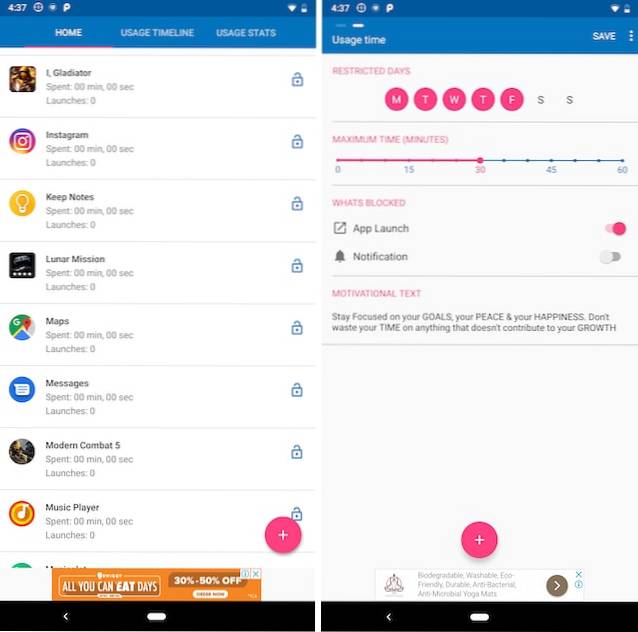
Installere: (Gratis køb i appen)
2. Din time
En anden god tredjepartsapp, der kan hjælpe dig med at blokere Instagram, er Your Hour. Appen markedsfører sig selv som en app til afhængighed af telefonen. I bund og grund, det giver dig et overblik over din telefons brug og giver dig mulighed for at blokere bestemte apps og indstille brugsgrænser. Jeg elsker også, at appen giver dig daglige og ugentlige rapporter, så du altid ved, hvor meget tid du bruger på hvilken app. Hvad jeg elsker ved denne app er, at den kommer med en widget, som giver dig mulighed for nemt at se din brugstid og blokere apps inklusive Instagram uden engang at åbne appen. Hvis du ikke kan lide Stay Focused af en eller anden grund, kan du tjekke det ud.
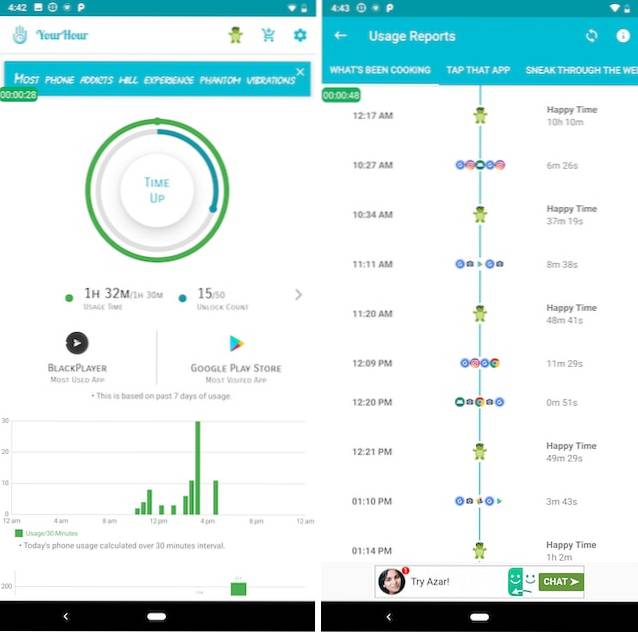
Installere: (Gratis køb i appen)
3. AppDetox
AppDetox er en helt gratis app, som kan hjælpe dig med at reducere din Instagram-afhængighed ved at lade dig blokere appen baseret på din brug eller tid på dagen. Selvom denne app ikke har så smuk brugergrænseflade som de andre apps på denne liste og muligvis mangler en funktion, er den bedst for folk, der ønsker en gratis app, men som heller ikke ønsker at håndtere annoncer. Mens både Stay Focused og Your Hour er gratis, viser de annoncer, og du bliver nødt til at betale, hvis du vil fjerne dem. AppDetox er helt gratis og viser ingen annoncer. Hvis du bare vil blokere Instagram, behøver du ikke at få ovenstående to apps, da dette er nok til at håndtere dine krav.
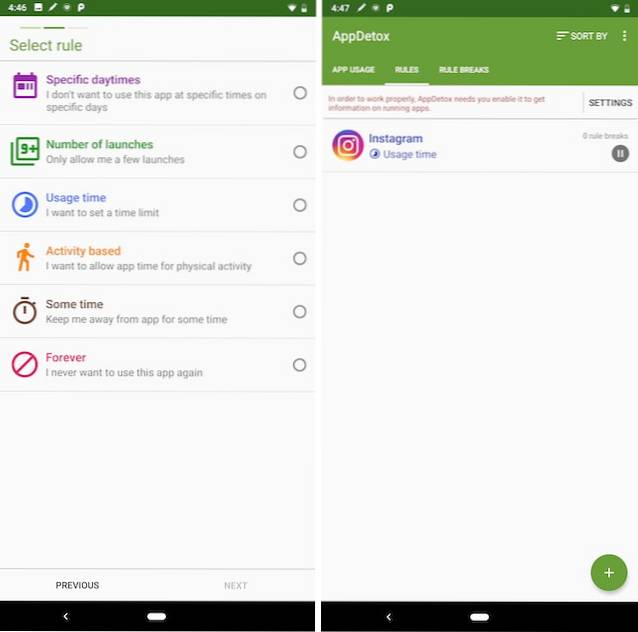
Installere: (Ledig)
SE OGSÅ: Sådan slettes din Facebook-konto: En trin-for-trin guide
Slet Instagram for at blive mere produktiv
Jeg elsker at bruge Instagram. Som jeg sagde før, elsker jeg samfundet, da det ikke er for hadefuldt, og jeg elsker også dets nemme brugergrænseflade. At bruge for meget tid på sociale medier er dog aldrig en god ting, og derfor slettede jeg min konto permanent. Uanset om du vil tage det drastiske skridt eller bare vil følge andre muligheder for enten at deaktivere eller blokere det i en bestemt periode er dit valg. Fortæl os, hvad du har besluttet ved at skrive i kommentarfeltet nedenfor.
 Gadgetshowto
Gadgetshowto

![Geek Vs. Nørder [Infografik]](https://gadgetshowto.com/storage/img/images/geek-vs-nerds-[infographic]_2.jpg)

